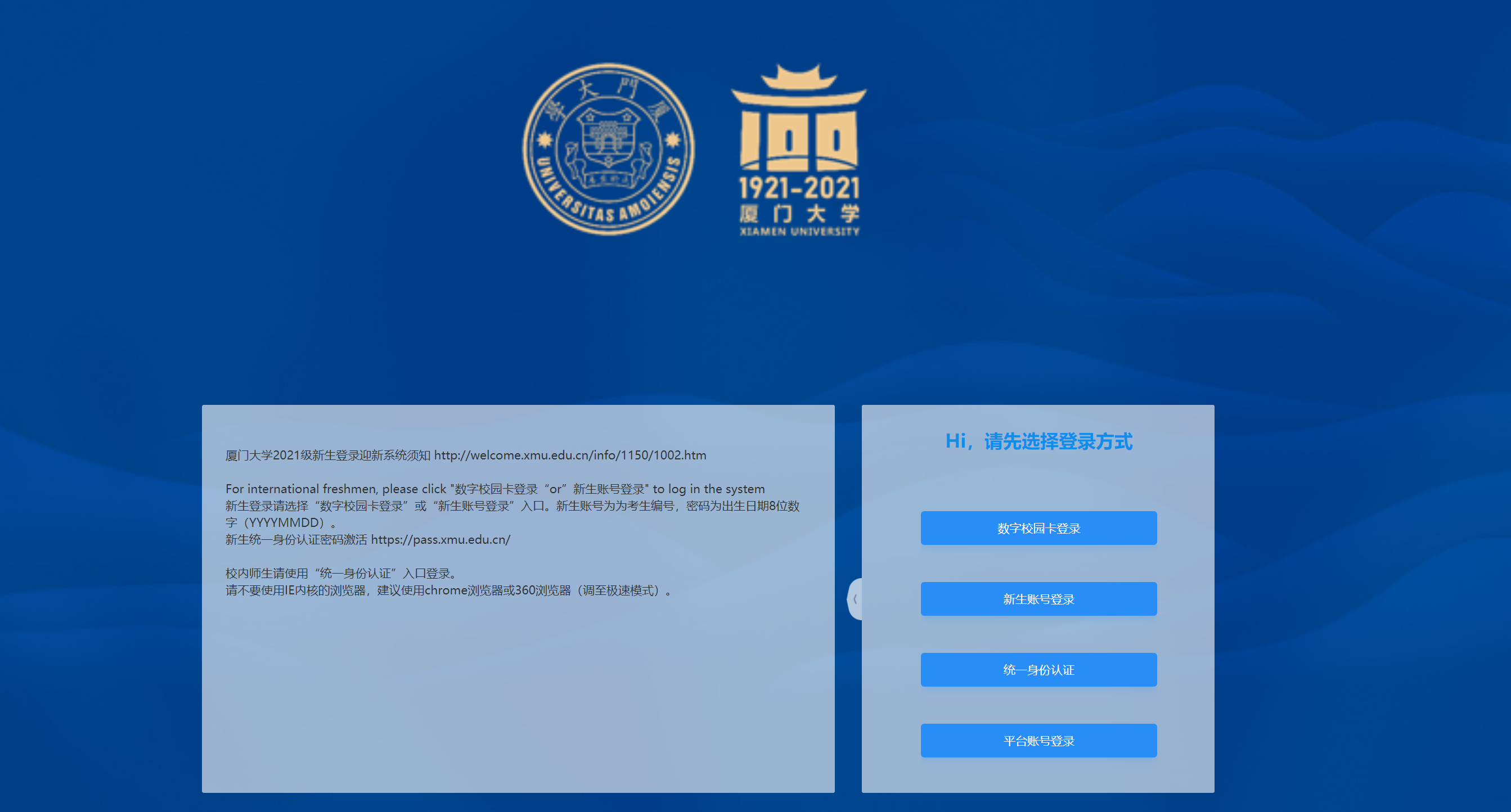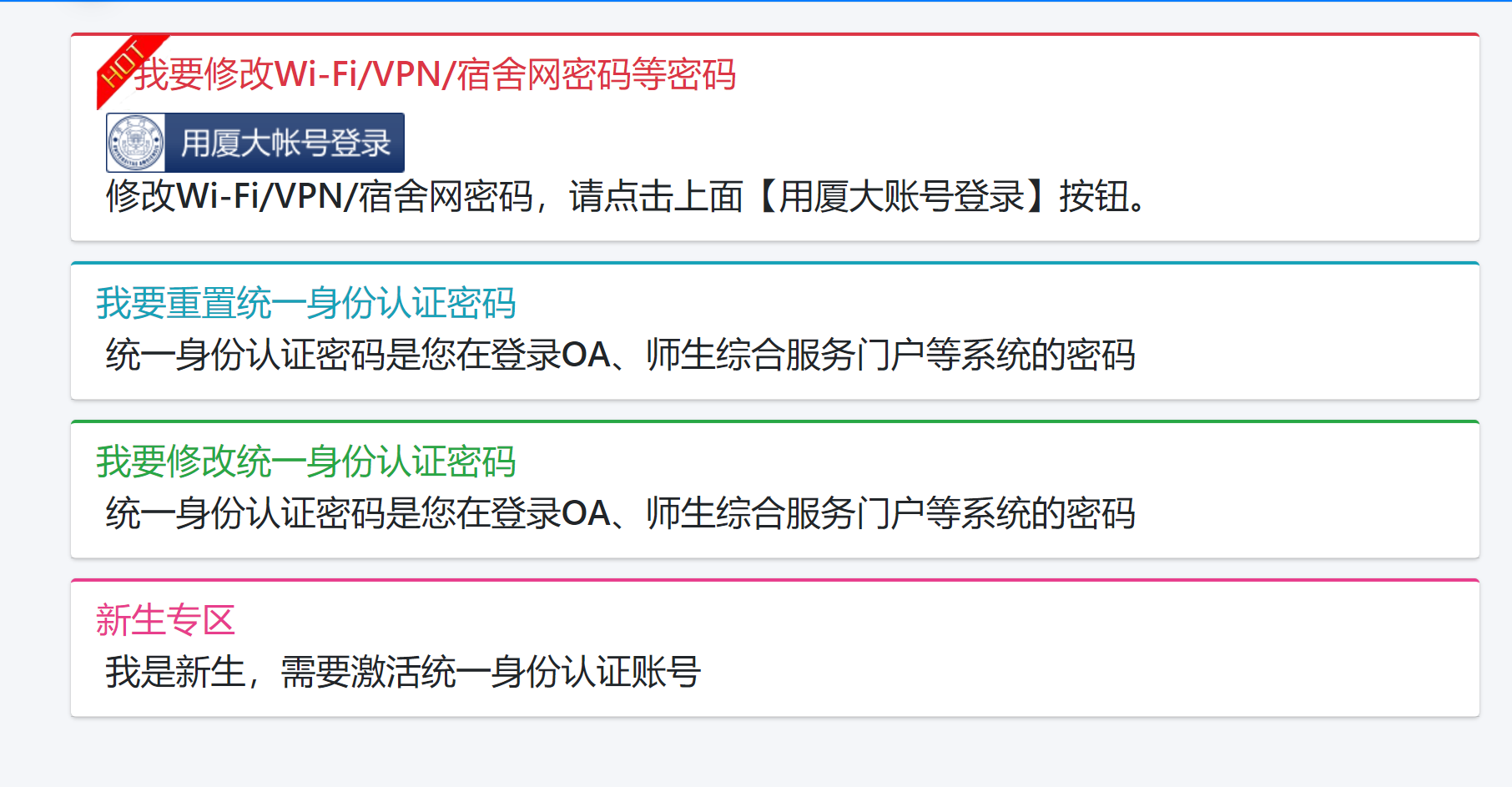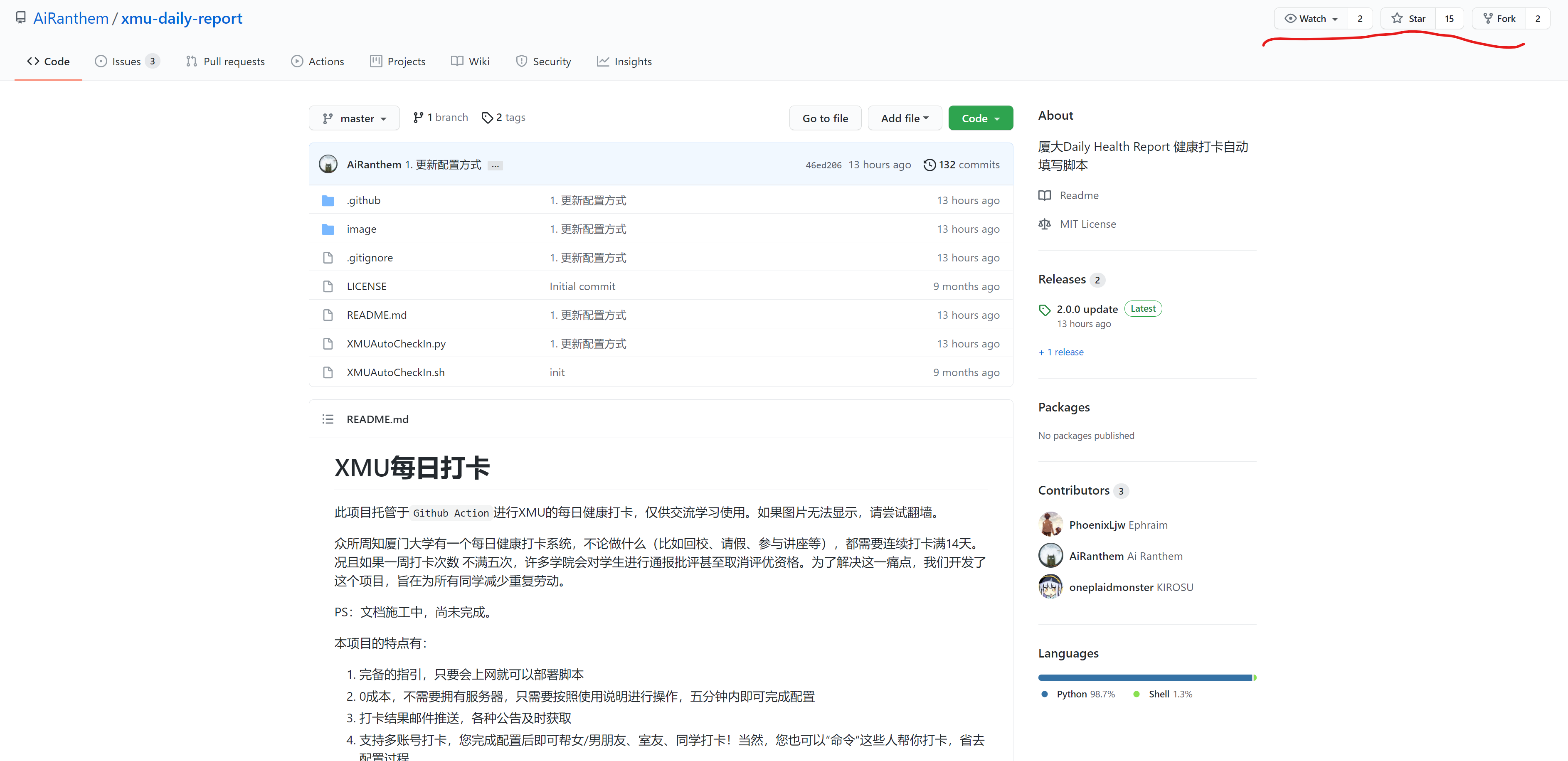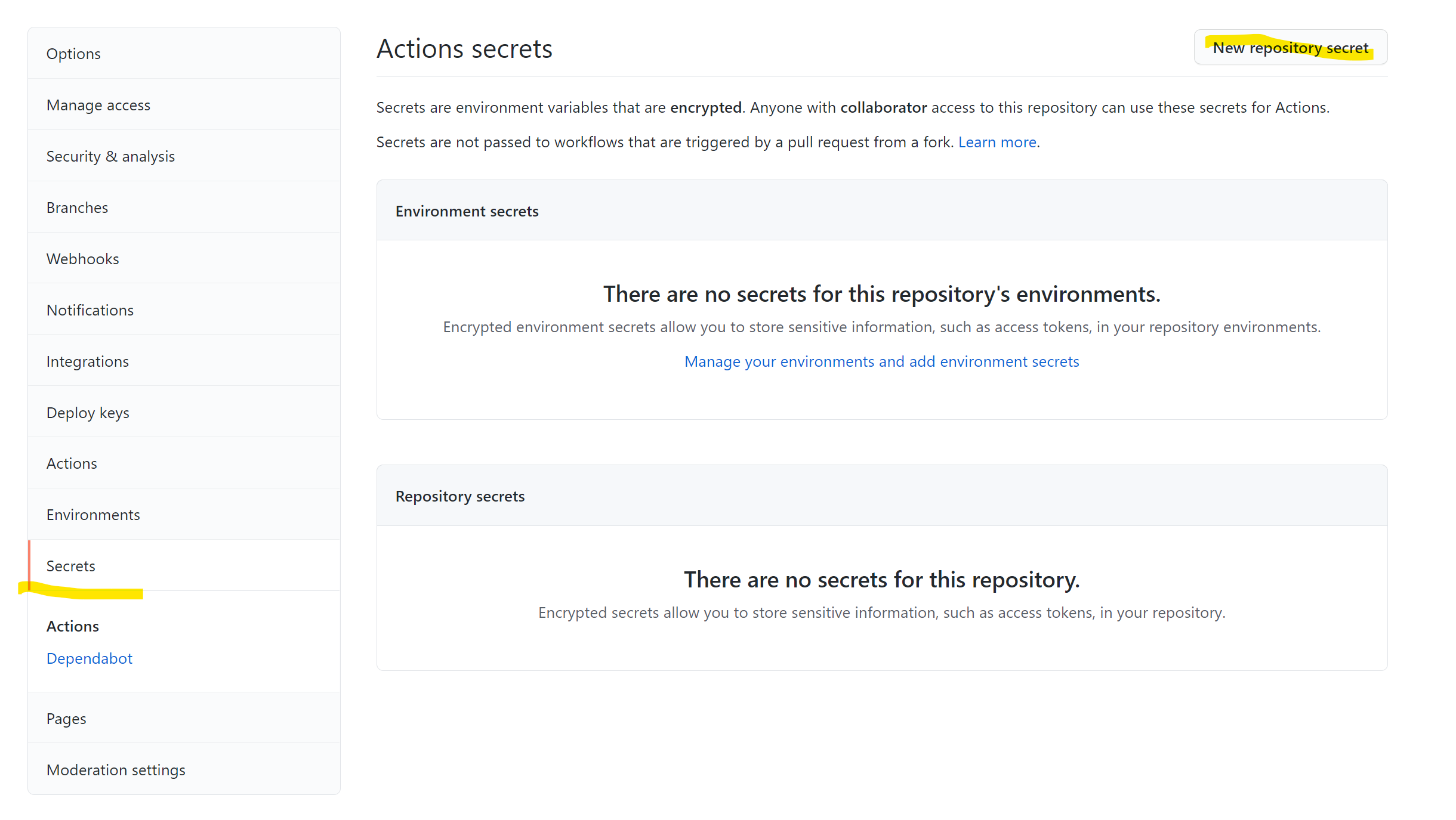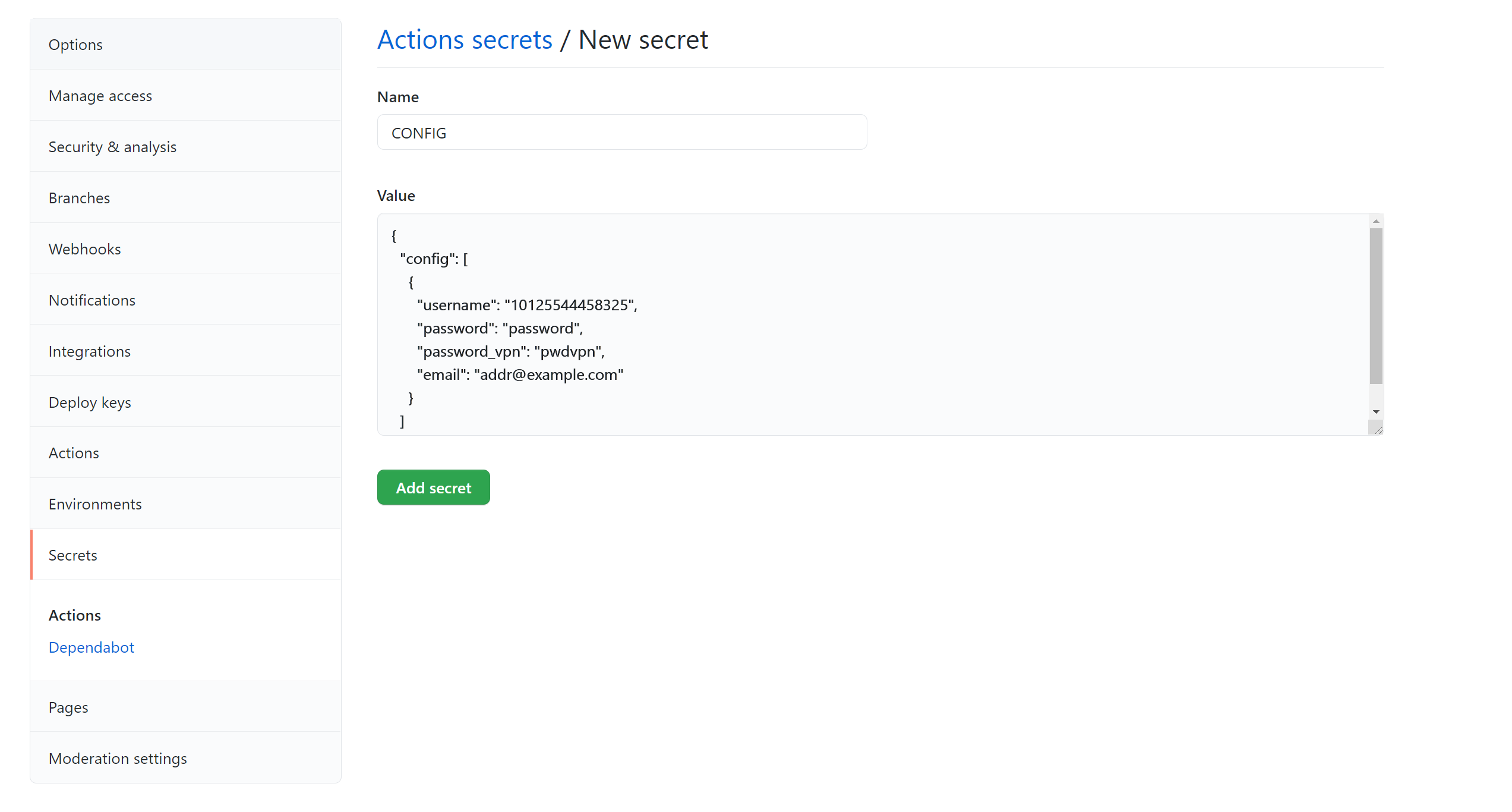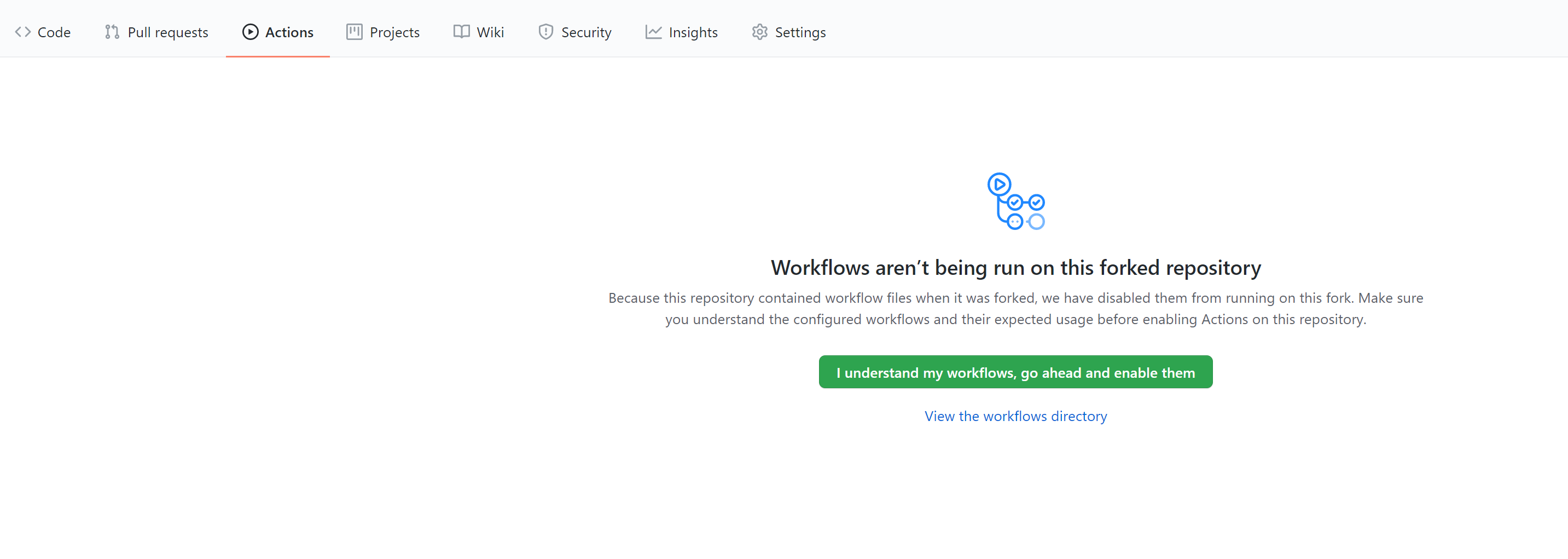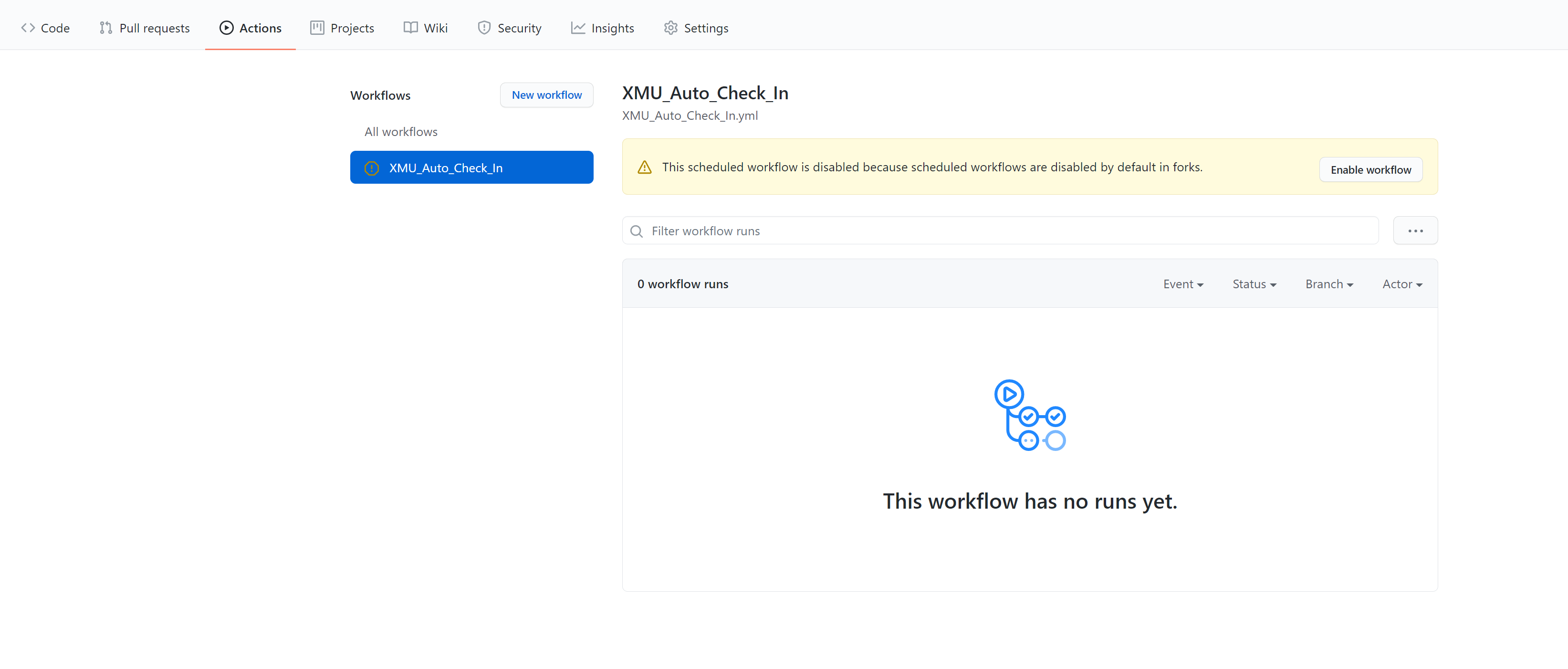祝贺项目三岁啦!
此项目托管于Github Action进行XMU的每日健康打卡,仅供交流学习使用。如果图片无法显示,请尝试翻墙。
疫情已经到第三个年头了,每日打卡项目也已经发展到了4.0版本。面对天灾人祸我们没有办法改变世界,但是可以为自己、为朋友做一些事情。我做这个项目更多地是希望大家可以动起手来,在不那么美好的当下,面对不那么理想的现实,做一些力所能及的改变————要众志成城地对抗灾难,但是也不能逆来顺受地接收所有不合理地东西。
虽然我会长期维护这个项目,但是我不提倡、不建议任何人长期使用这个脚本,而是希望“技术宅改变世界”的精神能被别人理解。世界即将交付给我们这一代,那我们就有职责将它变得更好。
本项目的特点有:
- 完备的指引,只要会上网就可以部署脚本
- 0成本,不需要拥有服务器,只需要按照使用说明进行操作,五分钟内即可完成配置
- 打卡结果邮件推送,各种公告及时获取
- 支持多账号打卡,您完成配置后即可帮女/男朋友、室友、同学打卡!当然,您也可以“命令”这些人帮你打卡,省去配置过程。
- 完全免费开源,欢迎同学们贡献自己的代码
如果您喜欢这个项目,请给一个小小的Star
特殊时期,厦大网络已经封禁所有外网访问,WebVPN也不可使用
最近可能因为某些原因GitHub无法访问厦大内网,有需要的可以先部署到自己服务器上。
目前我在准备Github Action之外的其他部署方式,规划的有Docker直接运行和Drone定时运行,不一定都做,有兴趣的可以帮忙推一个Dockerfile的PR过来。
本项目的开发者完全出于以下目的而进行开发:
- 练习 selenium、fastapi 等 python 全栈与爬虫技术
- 学习完整的开源项目流程,包括开发、测试、维护等
- 掌握 GitHub 的相关进阶操作
本项目承诺:
- 该项目的所有代码、文档、示例等均是以学习全过程软件开发与学习交流为目的,所有开发者除了必要的功能测试以外,没有在任何时间下使用过这个项目。
- 该项目父仓库的所有 Actions 均采用了测试用配置,仅仅用于监控软件状态以确认维护工作的任务,没有真正用于打卡。
- 本项目不会保存您的所有个人信息,不必担心隐私泄露。
如果您尝试配置了本项目,请于24小时内删除,支持手动打卡工作。
本项目遵守 MIT License ,任何个人或组织拥有任意使用、复制、修改、合并、出版发行、散布、再许可和/或贩售软件及软件的副本,及授予被供应人同等权利的权利。因为第三方个人或组织使用该软件而产生的任何不良后果,本项目的 所有开发者不承担任何责任。
软件的文档相当于说明书,对于文档的要求即是:让基础最差的用户都能轻易看懂而上手软件。
该文档的编写完全出于练习文档写作,并不鼓励用户使用本项目。 该文档的目标受众以计算机基础能力作为差分,最低为语言类文科本科新生,最高为计算机类博士四年级生。 文档对于差分值高的用户可能过于繁琐,请谅解。
如果对文档写作有任何意见与建议,请与作者联系。
3.X版本已不可用,请用户尽早升级4.X版本
- 自动选择核酸日期为当天
- 对日志中的账号进行屏蔽保护
- 2021/08/18 简化配置过程,支持多账号打卡。
- 2021/11/09 更新直接打卡策略,现在尝试VPN登录失败后会直接访问xmuxg网站打卡
- 2021/12/26 更新一小时内随机延迟
- 2022/03/26 API更新,代码重构
- 2022/03/27 逻辑更新,增强鲁棒性:在进行下拉框选择前会验证是否已经有填写内容
- 2022/04/01 面向对象重构,可以覆盖更加复杂的场景
- 2022/05/11 修复遗留的多人打卡失败bug
请仔细阅读本章节,保证自己已经满足所有自动化打卡条件。如果不满足任意一条条件,请在本章节的指导下完成相关工作,否则将无法使用该项目进行打卡。
不仅仅用于自动打卡,本章节要求您做的所有操作都是您在厦大生活必须所必须的账号,包括身份认证系统、校园网系统等。与其等到急需使用这些系统的时候手忙脚乱,不如花上五分钟 阅读完本章节,一劳永逸。
推荐安装常用邮箱对应的手机APP以接收邮件推送。每日打卡结果、脚本使用tips、重要更新公告等都会通过邮件推送!!
确认方式:访问https://xmuxg.xmu.edu.cn/login ,点击右侧第三个按钮“统一身份认证”,成功登录 (如果原先已登陆请点击右上角进行注销)
解决方案:如果您从未使用统一身份认证登录,请访问https://pass.xmu.edu.cn ,点击“新生专区” 进行激活。如果您忘记了密码,则点击“我要修改统一身份认证密码”
请保证您记得厦大VPN的密码。原则上这个密码和您登录校园网 XMUNET+ 的密码是同一个。
因为厦大的各种系统稳定性极差,隔三岔五就会进行长达数周的维护,同时所有系统禁止校外访问。在此期间,打卡脚本需要使用厦大VPN进行工作。
如果您忘记了密码,请访问 https://pass.xmu.edu.cn ,点击“我要修改Wi-Fi/VPN/宿舍网密码等密码”框内的 “用厦大账号登录”,使用上一步设置的统一身份认证进行登录,之后点击“修改Wi-Fi/VPN/宿舍网密码”进行修改。
该项目会自动提交与上一次打卡结果相同的表单,如果从来没有进行过打卡那么将会发生错误。第一次进行打卡的很多信息同样也需要您进行提供,所以请 登录 https://xmuxg.xmu.edu.cn/app/214 ,点击“我的表单”完成一次打卡。
GitHub是世界上最大的开源软件社区,也就是您正在浏览的这个页面。即使您是文科生,专业与计算机完全无关,我也推荐您拥有一个Github账号。 Github上有您日后需要的所有复习资料、电子书、工具与数据集等资源,一定会对您的科研与学习大有裨益。点击页面右上角的“Sign Up”即可注册账号。
在进行配置之前,请确认您已经满足了上一章所提到的所有条件。如果配置过程中有任何不明确的,请与项目维护者 AiRanthem 联系。
整个配置过程大概需要花费5~10分钟。
看见页面右上角的三个按钮了吗?依次点击 Star 和 Fork。
如果你使用手机,请横过来,或者访问桌面版网站
稍等片刻之后,等页面刷新完成,您会发现左上角的用户名已经变成了您自己的。此刻您已经拥有了一份该项目的副本。
开发中,请等待
这是全程最困难的一步,大概需要花费2分钟。这可能是您第一次编辑所谓配置文件,大可不必惊慌,只需要简单地像填写表格一样填写信息即可。 配置文件的编辑本质上与您填写过的志愿表、奖学金申请书等完全一样,在给定的空间内填入正确的信息即可。请耐心尝试。
请点击下面的链接,获取配置文件模板,将其复制到您常用文本编辑器中(不推荐使用word),按照模板的提示修改内容。
邮箱地址是用来接收打卡结果的,推荐与Github的注册邮箱保持一致,这样如果运行失败,可以接收到错误信息以根据疑难解答章节解决问题。
请注意:您只需要修改冒号右侧的部分,并且请不要删除引号
如果您不知道什么是文本编辑器,请按快捷键Win+R,输入 notepad。 记事本是Windows系统下最常用的文本编辑器。
| 人数 | 链接 |
|---|---|
| 1 | 单人链接 |
| 2 | 双人链接 |
| 3 | 三人链接 |
| 4 | 四人链接 |
如果您懂什么是json字符串,或者善于寻找规律,应该能自己推理出更多人的链接配置如何写。
下面是一个单人链接的示例:
{
"config": [
{
"username": "101202111012345",
"password": "mypassword",
"password_vpn": "mypassword",
"email": "example@qq.com",
"district": "思明区",
"inschool": "在校",
"campus": "思明校区",
"building": "思明白城07",
"room": "0301"
}
]
}请点击该页面上方导航栏最右侧的的settings。如果没有这个按钮,请确认是否在您自己的仓库内(左上角的名字是您自己的用户名)。如果不在,请参考 关闭页面后我如何再一次进入我的仓库副本
点击左侧的 Secrets / Actions ,在新的页面中点击右上角的 New repository secret
在Name中输入CONFIG(注意:Name的CONFIG一定要大写),在Value中粘贴刚才您编辑的文本,然后点击Add secret按钮
Repository Secret 是Github提供的一种仓库属性,属于“三不知”数据,即开发者不知道、GitHub工作人员不知道且你也不知道。添加Secret后,对应的Value将会被隐藏,没有任何办法看到它,将会保证绝对的安全。
点击导航栏的Actions,点击绿色的按钮I understand ....
然后点击左侧Workflows中的XMU_Auto_Check_in,点击右侧Enable workflow
最后点击 Run workflow,在下拉菜单中点击绿色的按钮 Run workflow
等待收到邮件即可。推荐手机安装邮箱APP,收到邮件时将会推送消息。如果收到成功邮件,则配置完毕。否则,请参考打卡失败怎么办
进入fork后的仓库界面(github.com首页左侧的Repositories可以找到),Settings -> 拉到最下面 -> Delete this repository 即可删除仓库并关闭部署。
更新最简单的方法是按照上面的步骤删除仓库后,访问主仓库https://github.com/AiRanthem/xmu-daily-report重新fork。
同样欢迎使用PR的方式进行更新(鉴于大部分同学看不懂PR流程,文档里就删了)
请访问 github.com,在左侧可以找到您的副本 您的用户名/xmu-daily-report,点击即可进入。
收到Github官方发送的邮件 xxx run failed
请确认您的配置文件是否正确。可能是缺少了引号或格式错误。请尝试重新编辑配置文件后进入 Settings/Secrets 页面,对
CONFIG进行Update
收到XMU每日打卡发送的打卡失败邮件
可能因为意外发生了错误,请今天暂时手动打卡。如果连续多天发生打卡失败,可能仓库需要更新,请参考章节更新
本项目默认定时打卡时间为早上8:30,但由于引入了一个小时的随机时间,实际在九点左右才会打卡成功。如需修改打卡时间,请修改XMU_Auto_Check_In.yml内的'cron'参数,详见注释。
4.X版本贡献方法请阅读job.py
本项目经过3.X重构后,开发者如果想要本地测试代码,请按照以下步骤进行配置:
- 在项目根目录建立
config.json文件 - 在
config.json文件中写入 编辑Secrets 章节中的配置字符串 - 设置环境变量
ENV为值debug,建议通过熟悉的IDE的运行设置实现 - 去 edge官网 下载最新的web driver,重命名为
msedgedriver并添加到PATH中 pip install selenium requests- 直接运行脚本文件。此时脚本在最后一步是否确认保存处选择否,无需担心运行前后打卡状态变更,可以多次测试。
如果有疑问需要联系作者,可以直接向XMU每日打卡回复邮件,或在 原项目 提issue
- PhoenixLjw 初版代码
- AiRanthem 项目维护
PhoenixLjw 同学已经毕业,不再参与项目。如有建议,欢迎与 AiRanthem 联系。